Transfiera datos desde iPhone, Android, iOS, computadora a cualquier lugar sin ninguna pérdida.
- Transferir datos de una tarjeta Micro SD a otro Android
- Cómo transferir fotos de un teléfono a otro
- Cómo transferir fotos del viejo teléfono LG a la computadora
- Cómo transferir fotos de un viejo Samsung a otro Samsung
- Transferir contactos de Samsung a iPhone
- Transfiere datos de LG a Samsung
- Transferir datos de la tableta antigua a la nueva
- Transferir archivos de Android a Android
- Transfiere fotos de iCloud a Android
- Transferir notas de iPhone a Android
- Transfiere iTunes Music a Android
Formas 3 de transferir datos de Samsung a Huawei con / sin computadora
 Publicado por Lisa ou / 11 de marzo de 2021 09:00
Publicado por Lisa ou / 11 de marzo de 2021 09:00 La tarjeta micro-SD es importante para extender el almacenamiento de su teléfono Samsung Galaxy. Solo necesita una tarjeta SD 32GB para almacenar la mayoría de las fotos y videos que toma con el teléfono Samsung Galaxy. Cómo mover fotos a la tarjeta SD en Samsung? Solo aprende más sobre el 3 métodos del artículo ahora.
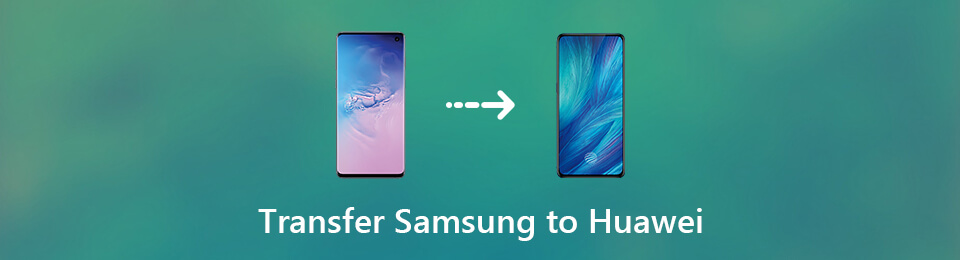

Lista de Guías
Parte 1: la forma más rápida de transferir datos de Samsung a Huawei
Si desea transferir de manera flexible los datos de su antiguo Samsung a Huawei sin pérdida de datos, FoneLab HyperTrans puede ser tu elección inteligente. Puede administrar y mover cualquier información almacenada en su teléfono. El incorporado gestor de contactos permite a los usuarios hacer copias de seguridad, restaurar, eliminar, agregar y modificar contactos con facilidad. Bueno, si tu transferir datos desde y hacia iPhone, también puedes obtener el fabricante de tonos de llamada incorporado y Convertidor HEIC.
- Amplio soporte de tipos de archivos para la transferencia de teléfono a teléfono, como imágenes, música, contactos, mensajes, documentos, etc.
- Mueva los datos de su teléfono antiguo al teléfono nuevo con la operación de un solo clic.
- Admite todos los teléfonos Samsung y Huawei populares, incluidos Samsung Galaxy S10 / S9 / S8 / S7 / S6 / S5 / S4, Huawei Mate P30 / P20 / 20X / 20 Pro, etc.
- Seguro, limpio y fácil de usar.
Transfiera datos desde iPhone, Android, iOS, computadora a cualquier lugar sin ninguna pérdida.
- Mueve archivos entre iPhone, iPad, iPod touch y Android.
- Importar archivos desde iOS a iOS o desde Android a Android.
- Mueva los archivos de iPhone / iPad / iPod / Android a la computadora.
- Guardar archivos de la computadora a iPhone / iPad / iPod / Android.
Paso 1Descarga gratuita, instala y lanza el Herramienta de transferencia de Samsung a Huawei. Conecte sus dispositivos Samsung y Huawei a la misma computadora. Para transferir datos de Samsung a Huawei P30 Pro, debe configurar Samsung como dispositivo de entrada. Elija su teléfono Samsung de la lista desplegable en la parte superior.
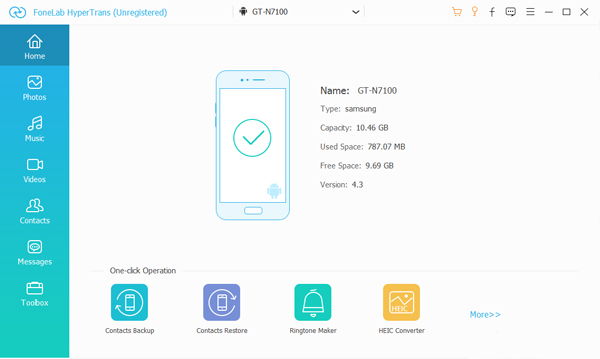
Paso 2Elija el tipo de archivo relacionado en el panel izquierdo. Por ejemplo, si desea transferir fotos de Samsung a Huawei, debe hacer clic en Fotos para acceder a todas las imágenes almacenadas en Samsung. Puede hacer doble clic en cualquier imagen para obtener una vista previa de los detalles.
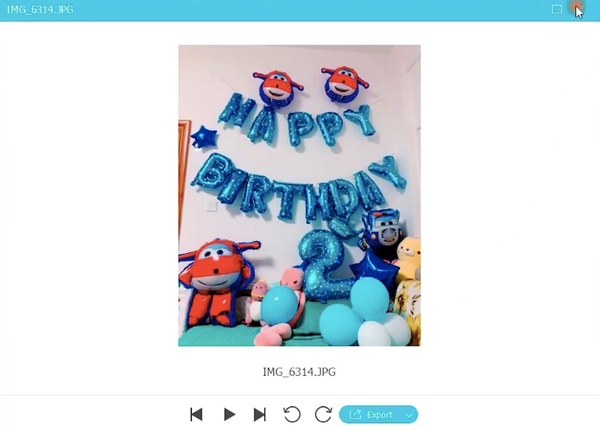
Paso 3Marque antes de los archivos que desea mover a su nuevo teléfono Huawei. Más tarde, haz clic Exportar y seleccione el dispositivo Huawei conectado como la carpeta de destino. Puede crear una nueva carpeta para juntar los archivos importantes.
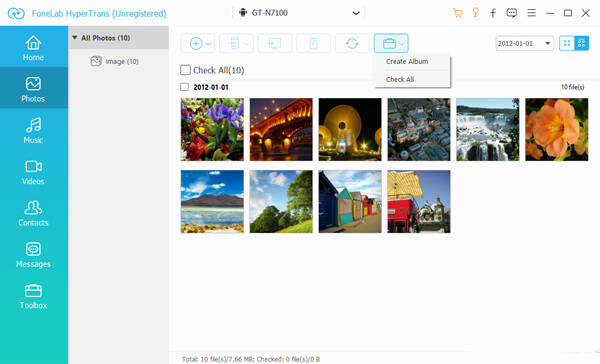
Parte 2. Cómo transferir datos de Samsung a Huawei con Google Drive
Google Drive es una herramienta popular para hacer copias de seguridad y transferir archivos en la nube. Puede transferir contactos, eventos de calendario, fotos y videos de Samsung a Huawei de forma inalámbrica. Simplemente cargue archivos desde su teléfono Samsung. Más tarde, puede iniciar Google Drive en su nuevo teléfono Huawei para transferir datos de Samsung a Huawei sin una computadora.
Paso 1Ejecute la aplicación Google Drive en Samsung. Inicie sesión en su cuenta de Gmail.
Paso 2Pulsa para buscar Más> Ajustes> Backup. Estarás en el Copia de seguridad con Google Drive .
Paso 3Elija el tipo de datos de respaldo. Grifo Iniciar copia de seguridad para comenzar a sincronizar Samsung con Google Drive.
Paso 4Enciende tu nuevo Huawei. Inicie sesión en la misma cuenta de Google Drive.
Paso 5Seleccione el archivo de copia de seguridad reciente. Luego toque Descargar transferir la copia de seguridad de Samsung a Huawei.
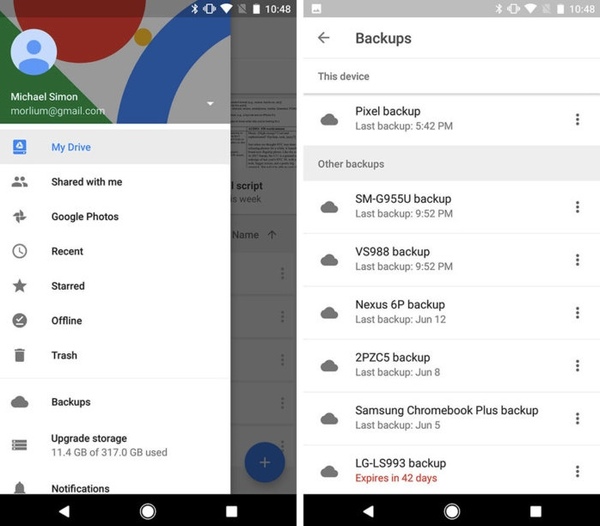
Parte 3. Cómo transferir datos de Samsung a Huawei a través de Bluetooth
Si desea compartir algunos archivos en un dispositivo Huawei, puede usar Bluetooth como su herramienta de transferencia de archivos. Bluetooth es la herramienta integrada para cada teléfono. Por lo tanto, no es necesario instalar una aplicación adicional en su teléfono móvil.
Paso 1Abra la aplicación Configuración. Active Bluetooth en sus dispositivos Samsung y Huawei.
Paso 2Elija la casilla de verificación junto al nombre de su teléfono para que su teléfono sea visible para todos los que estén cerca.
Paso 3Use otro teléfono para buscar el dispositivo disponible. Ingrese la clave de acceso para emparejar sus dos teléfonos.
Paso 4Elija el archivo que desea mover a Huawei. Grifo Compartir seguido por Bluetooth.
Paso 5Seleccione Huawei como el teléfono de salida. Grifo Aceptar para confirmar. Más tarde, puede transferir Samsung a Huawei P30 Pro con Bluetooth con éxito.
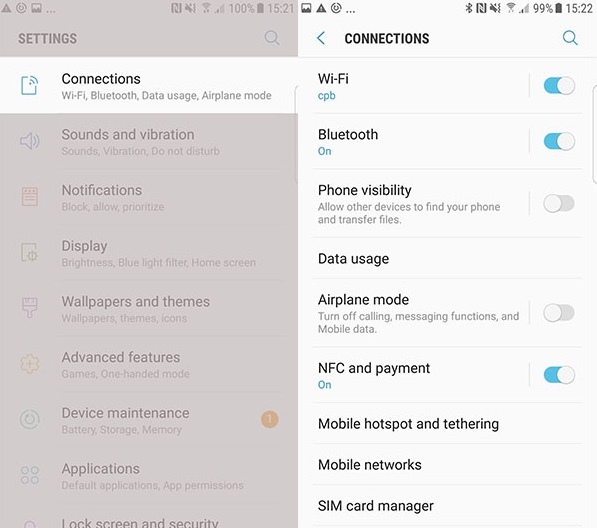
Transfiera datos desde iPhone, Android, iOS, computadora a cualquier lugar sin ninguna pérdida.
- Mueve archivos entre iPhone, iPad, iPod touch y Android.
- Importar archivos desde iOS a iOS o desde Android a Android.
- Mueva los archivos de iPhone / iPad / iPod / Android a la computadora.
- Guardar archivos de la computadora a iPhone / iPad / iPod / Android.
Google Drive y Bluetooth dependen en gran medida de la velocidad de Wi-Fi. Por lo tanto, si desea transferir datos de Samsung a Huawei en grandes cantidades, debe esperar mucho tiempo para completar el proceso. Aunque Huawei lanza el Clon de telefono aplicación, sigue siendo una aplicación de transferencia de teléfono con errores para la mayoría de los usuarios de Huawei.
Con todo, si desea transferir de manera flexible los datos de la aplicación, los archivos descargados y otros archivos de Samsung a Huawei sin pérdida de datos, puede descargarlos gratis FoneLab HyperTrans y pruébalo primero.
